Długość filmu, który możesz mieć do projektu edycji, może czasami wydawać się przytłaczająca, jeśli masz dużo multimediów, które możesz umieścić na swojej osi czasu naraz. Jednym ze sposobów organizowania klipów może być użycie tak zwanych sekwencji.
W Adobe Premiere Pro sekwencje to mniejsze projekty wideo w ramach głównego projektu. Jest to sposób na organizowanie scen w dłuższe filmy, tworzenie różnych „szkicowych” filmów lub utrzymywanie połączonych serii filmów w jednym miejscu bez konieczności rozpoczynania zupełnie nowego projektu.
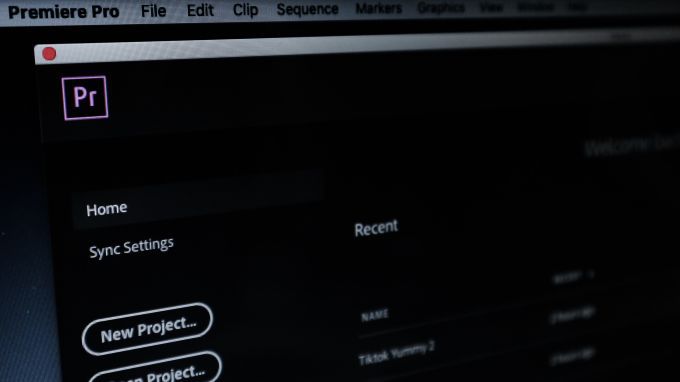
Sekwencje mogą wydawać się zniechęcające, ale gdy już wiesz, w jaki sposób są używane, mogą być doskonałym narzędziem dla każdego edytora wideo.
Jak utworzyć sekwencję
Utworzenie nowej sekwencji jest łatwe, gdy masz już otwarty projekt Premiere i filmy są gotowe do użycia. Oto jak stworzyć sekwencję.

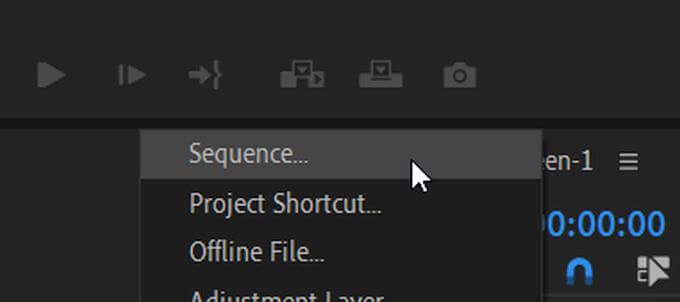
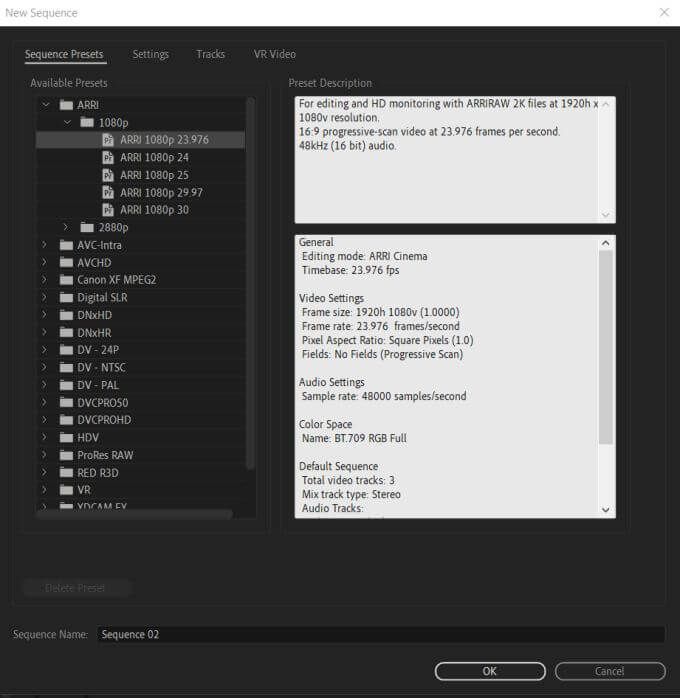
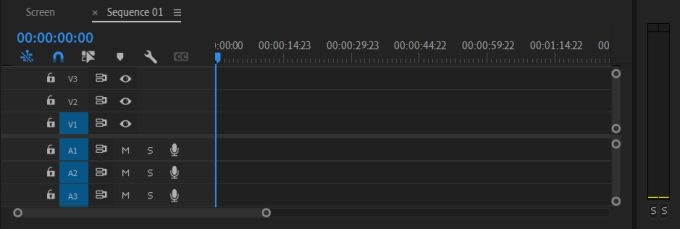
Jeśli nie masz pewności, jakie ustawienia sekwencji wybrać, możesz wybrać dowolne z nich. Jeśli dodany klip nie pasuje, możesz poprosić Premiere o dostosowanie ustawień sekwencji, aby automatycznie pasowały do klipu.
Innym sposobem utworzenia sekwencji jest użycie posiadanego klipu, a Premiere wybierze ustawienia sekwencji na podstawie klipu.
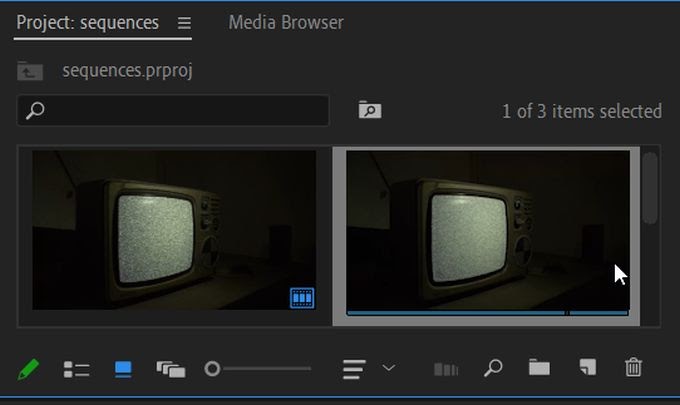
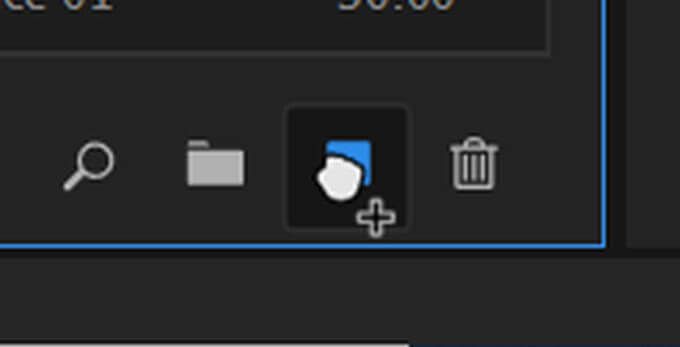
Jest to prosty i szybki sposób na utworzenie nowej sekwencji z ustawieniami sekwencji pasującymi do klipu. Czasami jednak możesz chcieć zachować te same ustawienia sekwencji podczas dodawania klipu i możesz to zrobić, wybierając Zachowaj istniejące ustawienia, gdy zobaczysz wyskakujące okienko.
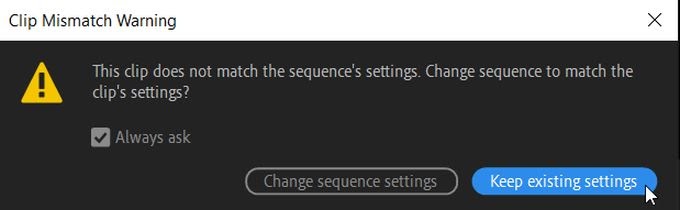
Jak łączyć sekwencje
Jeśli chcesz umieścić wszystkie sekwencje razem na jednej, pojedynczej osi czasu, jest to możliwe aby to również zrobić. Dobrze jest to zrobić, gdy już prawie skończyłeś edycję swoich sekwencji i chcesz umieścić je w sekwencji głównej, aby wszystko było uporządkowane.
Ten proces nazywa się zagnieżdżaniem– ponieważ zasadniczo „zagnieżdżasz” jedną sekwencję w drugiej, aby połączyć je w jeden film. Oto jak to zrobić:
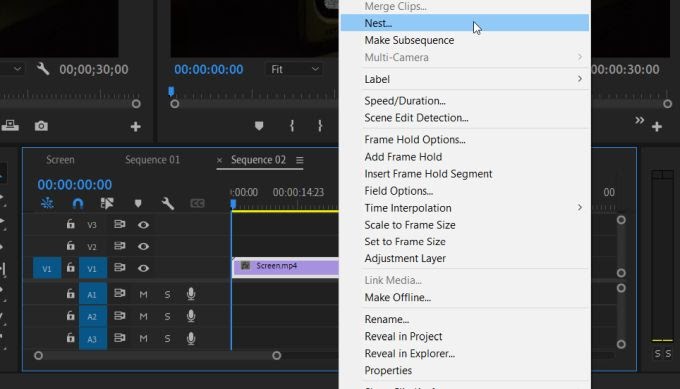
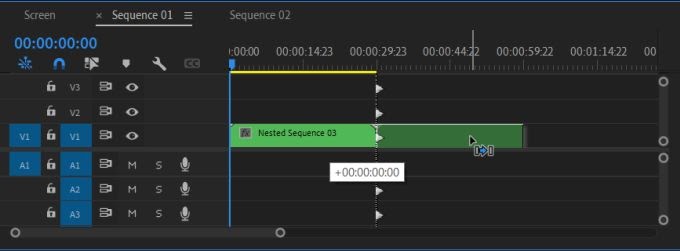
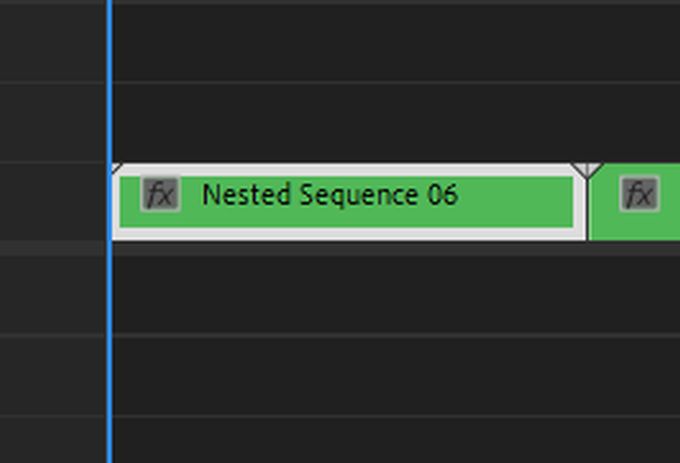
Po połączeniu wszystkich sekwencji znacznie łatwiej jest odtwarzać wszystkie filmy lub sceny sekwencyjnie, jako całość.
Jak edytować i usuwać sekwencje
Jeśli używasz sekwencji, ważne jest również, aby znać tajniki ich edycji. Możesz na przykład chcieć zmienić niektóre ustawienia lub usunąć niechcianą sekwencję.
Edycja sekwencji
Aby edytować aspekty swoich sekwencji, przejdź do górnego paska w Premiere i wybierz Sekwencja. Zobaczysz listę opcji, które możesz zmienić w swojej sekwencji.
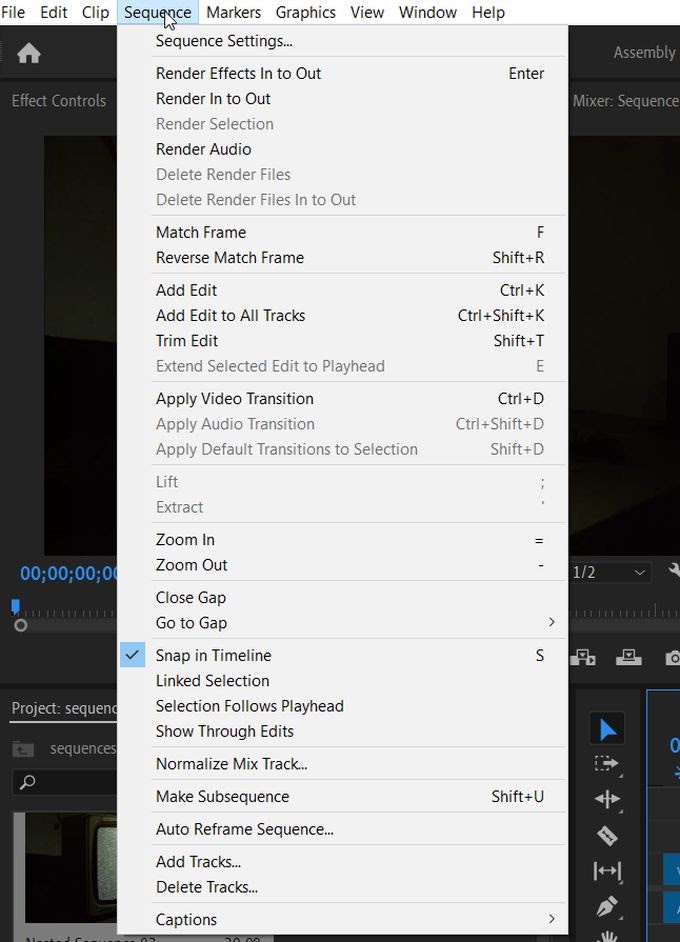
U góry możesz wybrać Ustawienia sekwencji, aby bezpośrednio je zmienić. Spowoduje to zmianę tylko ustawień wybranej sekwencji, więc upewnij się, że wybrałeś właściwą przed przejściem do ustawień i ich zmianą.
Podsekwencje
Możesz także tworzyć tak zwane podsekwencje, które działają bardzo podobnie do sekwencji zagnieżdżonych. Nie zmienią one w żaden sposób klipów na rzeczywistej osi czasu, a zamiast tego zostaną utworzone osobno w panelu Projekt. Aby to zrobić:
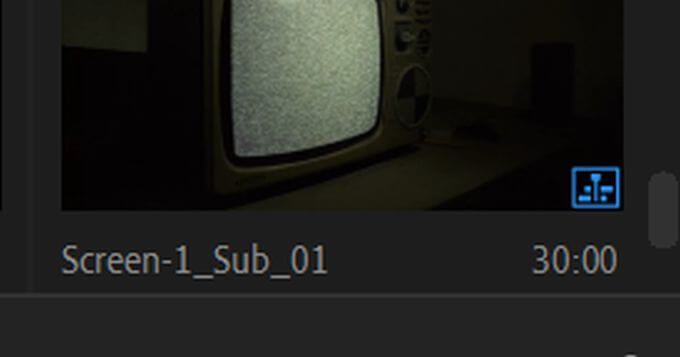
Sekwencja zagnieżdżona pobierze wszystkie klipy z sekwencji i zamieni je w zagnieżdżone. Wystarczy dwukrotnie kliknąć gniazdo, aby ponownie edytuj swoje klipy.
Usuwanie sekwencji
Jeśli zdecydujesz, że nie chcesz już sekwencji na osi czasu, bardzo łatwo je usunąć.
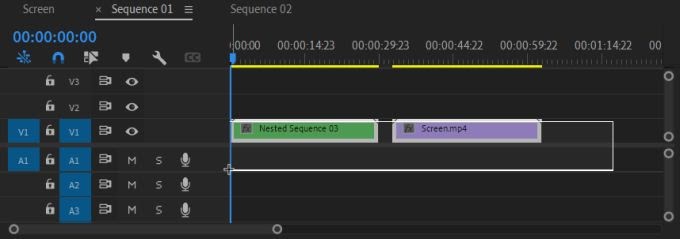
Korzystanie z sekwencji w programie Adobe Premiere Pro
Gdy nauczysz się używać sekwencji, mogą one działać jako bardzo potężne narzędzie dla twojego przepływ pracy, gdy masz długie, żmudne projekty. Zapewnia świetną metodę organizacji i pomaga utrzymać wszystko w porządku, bez konieczności tworzenia dodatkowych projektów Premiere.
Mam nadzieję, że ten przewodnik pomógł ci zrozumieć, jak działają sekwencje w Premiere i możesz zacząć z nich korzystać we własnych redagowanie projektów.